Macbook'unuz normalden daha yavaş açılıyorsa, bunun nedeni arka planda aynı anda çalışan birçok program olabilir.
Macbook'unuzda arka planda çalışan bir uygulamayı kapatmak için öncelikle hangi uygulama olduğunu bilmeniz gerekir. İlk olarak, ekranın sol köşesindeki Apple simgesini ve ardından Sistem Tercihleri'ni seçin. Bu esnada, ekranda Sistem Ayarları penceresi görüntülenecek, Kullanıcı ve Grup'u ve ardından Oturum Açma Öğeleri sekmesini seçin. Burada, Macbook'unuz başlatılırken arka planda çalışan programları göreceksiniz.
Ayrıca, bilgisayarınızın açılışını yavaşlatan arka planda çalışan uygulamaları bulmak için Command + Space tuşlarına basarak Spotlight'ı açabilirsiniz. Etkinlik İzleyicisi yazın ve Enter tuşuna basın. CPU bölümünde, Macbook kaynaklarını kullanan uygulamaları görmek için % CPU'ya tıklayın.

Macbook'ta arka plan uygulamalarını kapatmanın en hızlı yolu.
İşte Macbook'ta arka plan uygulamalarını kapatmanın en hızlı yolu
Apple menüsünü kullanarak Macbook'ta arka plan uygulamalarını kapatın
MacBook'ta uygulama donması durumunu yönetmek için arka plan uygulamalarını kapatmanın en etkili yolu, ekranın üst kısmındaki Menü çubuğuna güvenmektir. İlk olarak, ekranın sol köşesindeki Apple simgesine tıklayın. Açılır menüden "Finder'dan Çıkmaya Zorla" özelliğini seçin.
Ardından "Çıkmaya Zorla" adlı yeni bir pencereye yönlendirileceksiniz. Çıkmak istediğiniz uygulamadan tamamen çıkmak için "Çıkmaya Zorla"yı seçin.
Macbook'ta arka plan uygulamalarını kısayol tuşlarıyla kapatın
Force Exit penceresine erişmek için Command + Option + Esc tuşlarına basın.
Şimdi devre dışı bırakmak istediğiniz uygulamaları seçip "Çıkmaya Zorla" seçeneğini seçin. Arka planda çalışan uygulama anında devre dışı bırakılacak ve Macbook'unuzla birlikte çalışmayacaktır.
Macbook'ta Dock'u kullanarak arka plan uygulamalarını kapatın
MacBook ekranınızda alt tarafta Dock çubuğunu göreceksiniz. Dock çubuğuna dikkat edin. Her yeni uygulama açtığınızda, uygulamanın bu çubukta göründüğünü göreceksiniz.
Uygulama yavaş çalışıyorsa veya yanıt vermiyorsa, Option + tıklama tuşlarını basılı tutup Dock'taki uygulama simgesine sağ tıklayabilirsiniz. Bir seçenekler menüsü açılacaktır; uygulamayı zorla kapatmak için Çıkış'a tıklayın.
Vu Huyen (sentez)
Kullanışlı
Duygu
Yaratıcı
Eşsiz
Öfke
[reklam_2]
Kaynak




![[Fotoğraf] Cumhurbaşkanı Luong Cuong, Ulusal Savunma Akademisi'nde yeni okul yılının açılış törenine katılıyor](https://vphoto.vietnam.vn/thumb/1200x675/vietnam/resource/IMAGE/2025/9/15/c65f03c8c2984e60bd84e6e01affa8a0)
![[Fotoğraf] Genel Sekreter To Lam, Savunma Sanayii Genel Müdürlüğü'nün 80. Yıldönümüne katıldı](https://vphoto.vietnam.vn/thumb/1200x675/vietnam/resource/IMAGE/2025/9/15/fb8fd98417bb4ec5962de4f7fbfe0f6a)



























































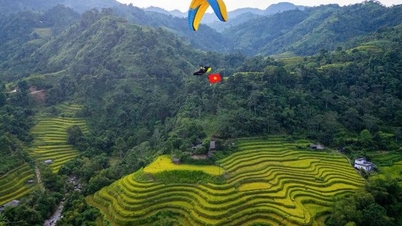




























Yorum (0)